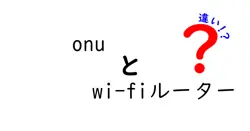中嶋悟
名前:中嶋 悟(なかじま さとる) ニックネーム:サトルン 年齢:28歳 性別:男性 職業:会社員(IT系メーカー・マーケティング部門) 通勤場所:東京都千代田区・本社オフィス 通勤時間:片道約45分(電車+徒歩) 居住地:東京都杉並区・阿佐ヶ谷の1LDKマンション 出身地:神奈川県横浜市 身長:175cm 血液型:A型 誕生日:1997年5月12日 趣味:比較記事を書くこと、カメラ散歩、ガジェット収集、カフェ巡り、映画鑑賞(特に洋画)、料理(最近はスパイスカレー作りにハマり中) 性格:分析好き・好奇心旺盛・マイペース・几帳面だけど時々おおざっぱ・物事をとことん調べたくなるタイプ 1日(平日)のタイムスケジュール 6:30 起床。まずはコーヒーを淹れながらニュースとSNSチェック 7:00 朝食(自作のオートミールorトースト)、ブログの下書きや記事ネタ整理 8:00 出勤準備 8:30 電車で通勤(この間にポッドキャストやオーディオブックでインプット) 9:15 出社。午前は資料作成やメール返信 12:00 ランチはオフィス近くの定食屋かカフェ 13:00 午後は会議やマーケティング企画立案、データ分析 18:00 退社 19:00 帰宅途中にスーパー寄って買い物 19:30 夕食&YouTubeやNetflixでリラックスタイム 21:00 ブログ執筆や写真編集、次の記事の構成作成 23:00 読書(比較記事のネタ探しも兼ねる) 23:45 就寝準備 24:00 就寝
エクセルの貼り付け操作の基本と代表的な違い
エクセルを日常的に使うとき、データをそのまま貼り付ける場面は多いですが、貼り付けの結果が意図と違うことがよくあります。通常の貼り付け(Ctrl V)はセルの値、数式、書式を一度に貼り付けますが、場合によっては数式だけではなく書式だけを貼りたい、あるいは値だけを貼って元の計算式を消したいことがあります。ここで知っておきたいのが貼り付けのオプションです。オプションを使い分けることでデータの整合性を保ち、作業の効率をぐんと上げることができます。特にデータを別の表に転用する際には、元データの意味を変えずに必要な情報だけを取り出すことが重要です。
貼り付けの基本的な種類にはいくつか代表的なものがあります。通常の貼り付けでは値と式と書式をすべて同時に貼り付けますが、場合によっては数式だけではなく書式も一緒に貼り付けたいことがあります。これに対して値だけを貼り付ける貼り付けは数式を消して結果の値だけを残します。数式だけ貼り付けは元のセルの計算式を保持したまま、値の代わりに数式そのものを新しい場所へ配置します。書式のみ貼り付けはデータの見た目を揃えるのに便利で、元データの値や式には影響を与えません。転置貼り付けは行と列の向きを入れ替える機能で、データの並べ方を素早く変更したいときに役立ちます。リンク貼り付けは元データの変更があれば貼り付け先も自動的に更新される性質を持ち、ダイナミックなデータを扱う場面で重宝します。
貼り付けオプションの実際の使い方は操作画面を開くと分かりやすくなります。まず貼り付けたいセルを選択してからホームタブの貼り付けアイコンをクリックし、表示されるサブメニューの中から目的のオプションを選びます。値だけ貼り付けを選ぶと式や書式が消え、セルの表示形式だけが反映されます。数式だけ貼り付けでは計算式そのものが新しい場所に残り、結果として元データとは別の場所で同じ計算が実行されます。転置は選択範囲をそのまま貼り付けるのではなく、行と列の配置を反転して貼り付けます。使い方のコツとして、貼り付け先のセルを先に選んでからオプションを決めると、望む結果を得やすくなります。
実務の場面での使い分けの例を挙げると、集計表の作成時に元データを保持しながら結果だけを別表に取り出したいときは値だけ貼り付けを使います。書式を揃えて見やすくしたい場合は書式のみ貼り付けを活用します。計算式を検証したいときは数式だけ貼り付けを使えば、同じ計算を別のデータへ適用できます。転置はデータの並べ方を急に変えたいときに威力を発揮し、リンク貼り付けはデータの更新が頻繁にあるレポート作成に適しています。これらの選択肢を実際に手で触って覚えることが、Excelの貼り付けをうまく使いこなす第一歩です。
貼り付けのオプション 説明 通常の貼り付け 値・数式・書式をすべてそのまま貼り付ける 値だけ貼り付け 数式を消し、計算結果の値のみを貼り付ける 数式だけ貼り付け 数式そのものを貼り付け、結果は貼り付け先のセルで再計算される 書式のみ貼り付け フォントや色、罫線などの見た目だけを貼り付ける 転置 行と列を入れ替えて貼り付ける リンク貼り付け 元データに変更があれば貼り付け先も自動更新される
最後に覚えておきたいのは作業の再現性です。どの貼り付けを使ったかを記録しておくと、同じ手順を他の人が再現するときに役立ちます。時には誤って貼り付けを選択してしまい、データが崩れることもあるため、貼り付け後は必ず結果を確認する癖をつけましょう。Ctrl Vと貼り付けのオプションをセットで覚えるだけで、日常的なデータ作業の精度と速度はぐんと上がります。
ある日の放課後、僕と友だちのミカは課題のデータ整理をしていた。ミカは表の並べ方を変えるのが苦手で、同じデータを別の場所に貼り付けるときに毎回悩んでいた。そこで僕は値の貼り付けと通常の貼り付けの違いを思い出させ、まずは値だけ貼り付ける練習を提案した。二人で実演すると、数式が消えて結果だけが残ること、書式がそのまま生きて見やすくなること、そして転置で縦横を一瞬で入れ替えられることが分かった。ミカは「なるほど、使い分けることでデータがきれいに整理できるんだね」と目を輝かせた。私たちはこの結論をメモにとり、今後の課題にも活かすことにした。値の貼り付けはとくに手早く正確に作業を進めたいときの強力な味方であり、表の土台を守りつつ新しい表を作るための第一歩になる。
前の記事: « jpgとpdfの違いを徹底解説!用途別に使い分ける賢い選択ガイド